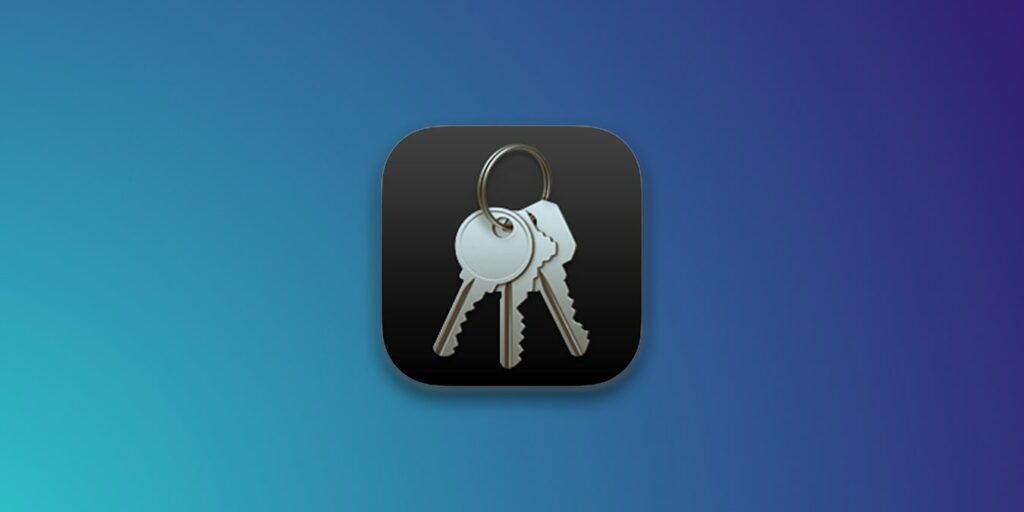Apple almacena sus nombres de cuenta, contraseñas y otras credenciales en un llavero: un contenedor cifrado y bloqueado. Esto sucede cada vez que permite que Apple almacene sus credenciales, a través de una notificación en su Mac, iPhone o iPad. Uno de los beneficios es la capacidad de sincronizar sus credenciales a través de iCloud, lo que le permite iniciar sesión rápidamente en sitios web o completar otros tipos de datos confidenciales. Estamos seguros de que muchos de ustedes se preguntan cómo ver las contraseñas guardadas en el llavero de iCloud en su macOS, iPadOS e iOS. Encontrarás todo lo que necesitas saber a continuación.
¿Qué almacena el llavero de iCloud?
El llavero iCloud de Apple está presente en una variedad de dispositivos y puede almacenar (y luego autocompletar) todos y cada uno de los siguientes elementos:
- Nombres de usuario y contraseñas para aplicaciones, servicios, servidores, sitios web
- Credenciales de red
- Certificados HTTPS
- Claves de cifrado
- Notas seguras
Cómo ver las contraseñas guardadas en el llavero de iCloud en macOS
Acceso a Llaveros es algo así como un administrador de contraseñas muy básico para macOS. Le permite ver, agregar y editar entradas de llavero.
1. Abra «Acceso a llaveros» escribiendo su nombre en Spotlight (que puede activar usando el atajo de teclado Comando + Espacio). También puede encontrar la aplicación navegando a «Aplicaciones -> Utilidades -> Acceso a llaveros».
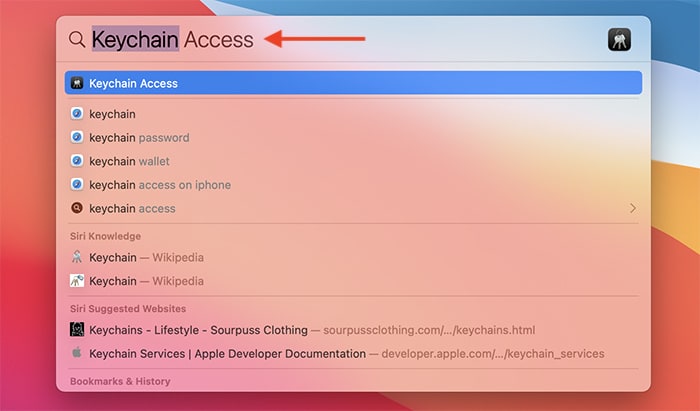
2. La aplicación ahora se abrirá y le mostrará una lista de entradas de llavero. Eche un vistazo a la barra lateral izquierda, donde verá diferentes tipos de llaveros (incluidos los llaveros locales, del sistema o iCloud).
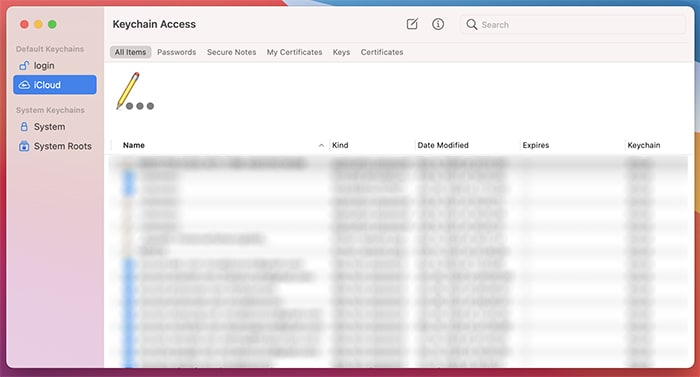
3. Haga doble clic en el elemento del llavero que desea inspeccionar para abrir la ventana de detalles. Si tiene muchas contraseñas guardadas, siempre puede usar la barra de búsqueda visible en la esquina superior derecha de la interfaz de la aplicación.
4. Marque la casilla junto a ‘Mostrar contraseña’ en la parte inferior de la ventana de detalles del llavero, luego ingrese su contraseña de administrador para verificar su autorización.
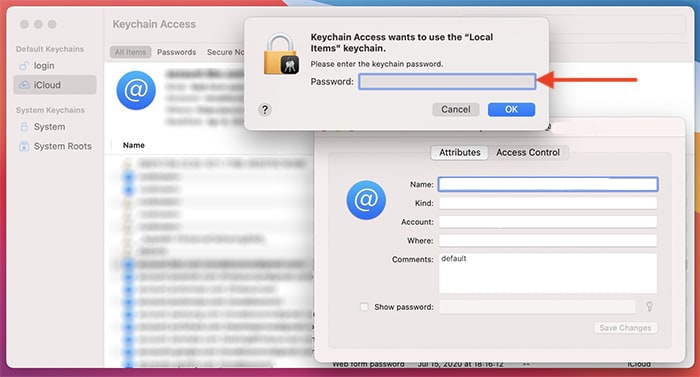
5. La contraseña ahora aparecerá en el campo de contraseña en texto sin formato.
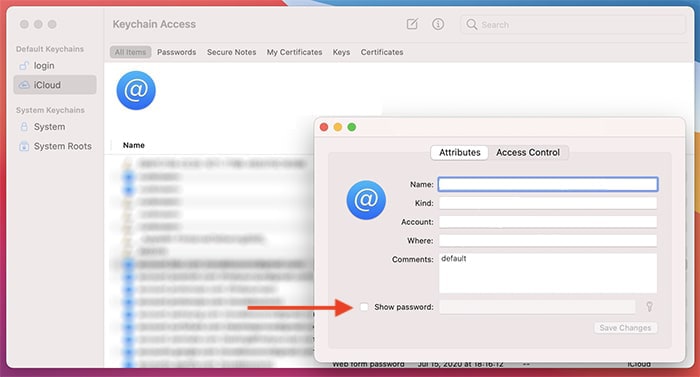
Esto es más útil para recuperar información de cuentas Wi-Fi perdidas o resucitar cuentas de usuarios antiguas, pero puede usarse para recuperar cualquier información almacenada en un llavero. Puede eliminar las entradas haciendo clic con el botón derecho y seleccionando «Eliminar (nombre de la entrada del llavero)».
Si busca credenciales guardadas en Safari, hay una forma de acceder a ellas desde el propio Safari, lo que brinda una experiencia más fácil de usar.
Cómo ver las contraseñas guardadas en el llavero de iCloud en iOS y iPadOS
iOS y iPadOS no tienen una versión equivalente de Acceso a Llaveros de macOS. Sin embargo, ofrecen una vista de tabla dentro de la aplicación Configuración. Esto aún le permite ver y editar nombres de usuario y contraseñas, pero no encontrará otras credenciales allí.
1. Abra la aplicación Configuración.
2. Desplácese hacia abajo y toque «Contraseñas». Si tiene Face ID habilitado, su iPhone autenticará su apariencia. De lo contrario, le pedirá su código de acceso para confirmar su identidad.
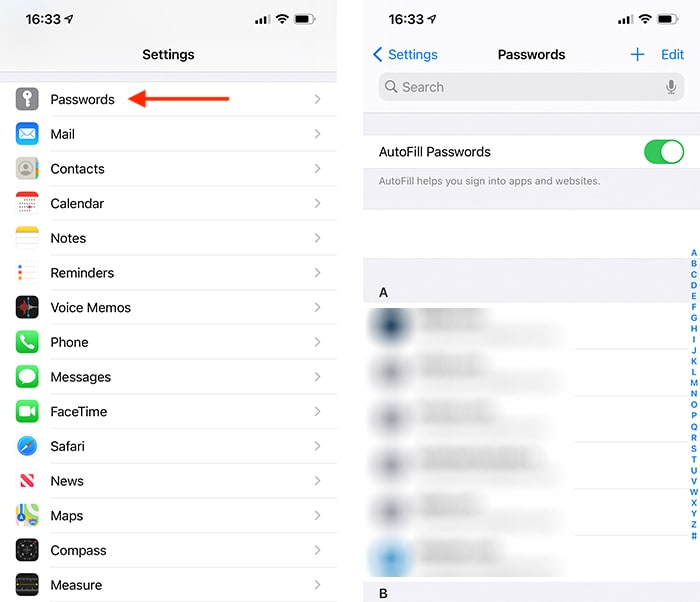
3. Toque el sitio web o la contraseña de la aplicación que desea ver. La contraseña se mostrará en la ventana de detalles.
Para eliminar entradas de su llavero en iOS o iPadOS, toque el botón Editar en la parte superior de su pantalla. Seleccione los llaveros que desea eliminar, luego toque Eliminar. También puede editar entradas individualmente abriendo su página de detalles y usando las herramientas de texto para editar su contenido.
Llavero de iCloud vs. Llavero local
De forma predeterminada, su llavero está sincronizado con su cuenta de iCloud. Esto significa que todos los elementos de su llavero están disponibles en todos sus dispositivos Apple e incluso se pueden ver en iCloud.com. Esto es ligeramente diferente de un llavero local, que solo guarda las contraseñas en el almacenamiento del dispositivo. El llavero de iCloud esencialmente sincroniza tus llaveros locales en todos tus dispositivos.
Si tiene problemas con su llavero de iCloud, la solución suele ser eliminar los llaveros locales y dejar que se descargue una copia «nueva» de la nube. También puede buscar entradas de llavero dañadas, pero es posible que no sean inmediatamente obvias.
Conclusión
Además de Keychain, también puede almacenar sus contraseñas en un administrador de contraseñas. Para explorar sus opciones, consulte los mejores administradores de contraseñas para iOS y también para su Mac.